Wie bei allen Entwicklungstools ist eine klassische „Hallo Welt“-Iteration eine Möglichkeit, Fuß zu fassen.
In diesem Tutorial lernen wir, wie man schnell einen Docker-Hello-World-Container hochfährt. Dadurch erfahren wir, wie wir die Bilder abrufen, die heruntergeladenen Bilder zum Starten eines Containers verwenden und eine Verbindung zur Shell eines laufenden Containers herstellen.
Was ist Docker?
Beginnen wir mit den Grundlagen und definieren, was Docker ist. Docker ist ein Tool, das es uns ermöglicht, eine Anwendung und alle erforderlichen Abhängigkeiten in einer einzigen Einheit, einem sogenannten Container, zu packen.
Sie können sich einen Docker-Container als eine einzelne, leichte, eigenständige ausführbare Einheit vorstellen, die eine Anwendung und alles, was zum Ausführen dieser Anwendung erforderlich ist, unabhängig von der Hostumgebung verpackt. Dazu gehören der Anwendungscode, die Laufzeit, Systemtools, die erforderlichen Bibliotheken, Konfigurationseinstellungen und mehr.
Dadurch entsteht eine isolierte Umgebung, die in jede beliebige Umgebung verschoben und gestartet werden kann, ohne dass externe Abhängigkeiten und Konfigurationen erforderlich sind.
Was ist die Docker Hello World?
Wenn Sie kein Neuling in der Entwicklungswelt sind, kennen Sie wahrscheinlich das Konzept eines „Hallo Welt“-Programms.
Ein „Hallo Welt“-Programm ist ein klassisches Computerprogramm, das die Meldung „Hallo Welt!“ anzeigt. Nachricht an den Benutzer. Die Aufgabe dieses Programms besteht darin, die Syntax und die grundlegendsten Merkmale einer Programmiersprache oder -technologie zu veranschaulichen.
Im Kontext von Docker bezieht sich „Hallo Welt“ auf ein einfaches Bild namens „Hallo Welt“, das zeigt, wie die Docker-Funktionen funktionieren. Anhand dieses Bildes erfahren Sie, wie Sie die Bilder von externen Quellen herunterladen und einen Container aus dem heruntergeladenen Bild ausführen. Außerdem erfahren Sie, wie Sie mithilfe der Docker-Datei ein benutzerdefiniertes Image konfigurieren.
Anforderungen:
Bevor wir lernen, wie man eine „Hello-World“ in Docker konfiguriert und ausführt, müssen Sie sicherstellen, dass die folgenden Tools und Anforderungen erfüllt sind:
- Installierte Docker Engine
- Sudo- oder Root-Berechtigungen zum Ausführen der Container auf dem Zielsystem
- Netzwerkzugriff zum Herunterladen der Bilder von externen Quellen
Wenn Sie Windows oder macOS verwenden, können Sie den Docker Desktop verwenden, eine grafische Anwendung zur Interaktion und Verwaltung der Docker-Container.
Ausführen des Docker Hello World
Sobald Sie die Docker Engine installiert haben, können wir fortfahren und lernen, wie Sie eine grundlegende „Hallo Welt“ konfigurieren.
Das „Hello World“-Bild ziehen
Der erste Schritt vor der Ausführung eines Docker-Containers besteht darin, das Image abzurufen, auf dem dieser Container basiert. In diesem Fall interessiert uns das Hallo-Welt-Bild.
Um das Image abzurufen, öffnen Sie das Terminal und führen Sie den folgenden Befehl aus:
$ Docker Pull Hallo WeltDer Befehl „docker pull“ weist die Docker Engine an, das Image herunterzuladen und auf dem lokalen Computer zu speichern.

Standardmäßig lädt Docker die neueste Version des angegebenen Images herunter. Beachten Sie, dass die Bilder vom Docker Hub abgerufen werden.
Wenn Sie den Docker-Desktop verwenden, können Sie das Dashboard starten und zum Abschnitt „Bilder“ navigieren.
Suchen Sie als Nächstes den Suchbereich und suchen Sie nach dem Hallo-Welt-Bild. Sie sollten das offizielle Docker-Hello-World-Bild sehen. Klicken Sie auf „Pull“, um das Bild auf Ihren lokalen Computer herunterzuladen.
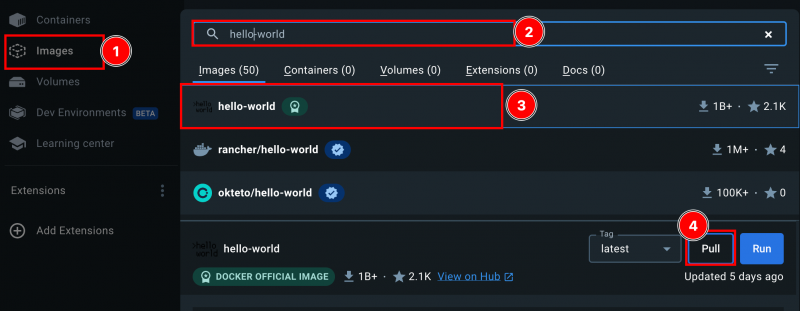
Ausführen des Docker Hello World Containers
Sobald Sie das Hello-World-Image heruntergeladen haben, besteht der nächste Schritt darin, einen Container basierend auf dem Download-Image auszuführen. Sie können dies mit dem Terminalbefehl oder, sofern verfügbar, über den Docker-Desktop tun.
Um den Hello-World-Container vom Terminal aus auszuführen, führen Sie den Befehl wie folgt aus:
$ Docker führt Hallo-Welt aus 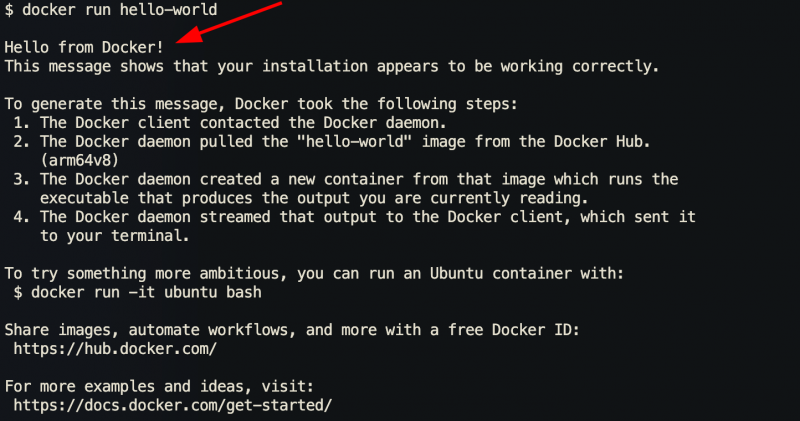
Sobald Sie den vorherigen Befehl ausführen, gibt Docker eine Meldung aus, die besagt, dass Sie den Container erfolgreich ausgeführt haben, sowie Details dazu, wie die Docker Engine den Container ausführen konnte. Es enthält außerdem einige Anweisungen zu den nächsten Schritten, die Sie unternehmen können, um mehr über Docker und seine Funktionen zu erfahren.
Ausführen einer Hello World mit Dockerfile
Docker hat eine weitere Datei namens Dockerfile. Eine Docker-Datei bezieht sich auf ein Skript, das eine Reihe von Anweisungen zum automatischen Erstellen eines Docker-Images enthält. Mit dieser Funktion können wir ein einfaches Hallo-Welt-Bild erstellen, mit dem wir einen Container erstellen können, der die Hallo-Welt-Nachricht druckt.
Erstellen Sie dazu zunächst ein Verzeichnis zum Speichern der Dateien:
$ mkdir Docker-GrundlagenAls nächstes erstellen Sie die Docker-Datei:
$ berühren Docker-Grundlagen / Docker-DateiDer nächste Schritt besteht darin, die Datei mit dem Editor Ihrer Wahl und den Anweisungen wie im folgenden Beispiel zu bearbeiten:
$ Sudo Weil Docker-Grundlagen / Docker-DateiFügen Sie die Anweisungen wie folgt hinzu:
VON BusyboxCMD Echo „Hallo von meinem benutzerdefinierten Docker-Container!“
In einer Docker-Datei beginnen wir mit dem FROM-Block, der das Basis-Image definiert, das wir verwenden möchten. In diesem Fall verwenden wir das BusyBox-Image, eine leichtgewichtige Linux-Distribution, die selbst auf alten und leistungsschwachen Geräten einfach zu paketieren und zu verwenden ist.
Als nächstes definieren wir die CMD-Zeile, die den Befehl angibt, der ausgeführt werden soll, sobald der Container startet. In diesem Fall drucken wir eine einfache Hallo-Nachricht aus einem benutzerdefinierten Bild.
Sobald wir mit den Anweisungen der Docker-Datei zufrieden sind, können wir fortfahren und das Docker-Image mit dem folgenden Befehl erstellen:
$ Docker-Build -T benutzerdefinierte-Hallo-Welt . / Docker-Grundlagen 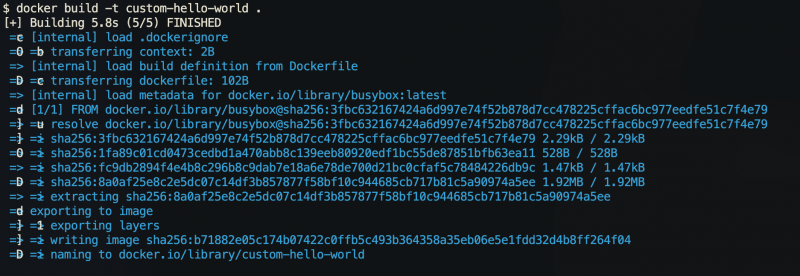
Der vorherige Befehl sollte ein Image namens „custom-hello-world“ vom Docker-Basics-Desktop erstellen.
Schließlich können Sie einen Container mit dem benutzerdefinierten Image ausführen, wie im folgenden Befehl gezeigt:
$ Docker führt Custom-Hello-World ausSobald Sie den vorherigen Befehl ausführen, sollten Sie die Meldung sehen, die wir in der Docker-Datei wie folgt definiert haben:
Hallo von meinem benutzerdefinierten Docker-Container !Abschluss
In diesem Tutorial haben wir die Grundlagen der Arbeit mit dem Docker-Hello-World-Image untersucht, um die Grundlagen von Docker zu erlernen. Wir haben gelernt, wie man die Bilder abruft, einen Container ausführt und mithilfe der Docker-Datei ein benutzerdefiniertes Docker-Image erstellt.